Suscríbete a mi Kanal:
Dieses Mal werden wir jeder Registerkarte eine Schaltfläche hinzufügen.
Dazu müssen wir das Plugin WP Job Manager Field Editor verwenden. Das Plugin ist kostenpflichtig, steht Ihnen aber im Premium-Bereich kostenlos zur Verfügung.
Der Vorteil des Hinzufügens der Schaltfläche auf diese Weise besteht darin, dass wir das Hinzufügen dieser Schaltfläche nur in einigen der Pläne zulassen können, sodass dies ein großer Anreiz für sie ist, für diese Hinzufügung zu bezahlen.
Wenn wir das Feld hinzufügen, müssen wir eine Reihe von Optionen prüfen, damit das Feld zu einem Link wird.
In den Ausgabeoptionen müssen wir „Ausgabe als Link“ ankreuzen.
Wie Sie im Tutorial sehen können, haben wir ihm ein sehr cooles Button-Format gegeben. Wie wir es mit CSS in diesem Ausgabeoptionen-Bildschirm gemacht haben, müssen wir die Klasse hinzufügen, um ihr das Format zu geben.
In unserem Fall fügen wir das Wort Buttons hinzu.
Belassen Sie alle Optionen wie folgt:
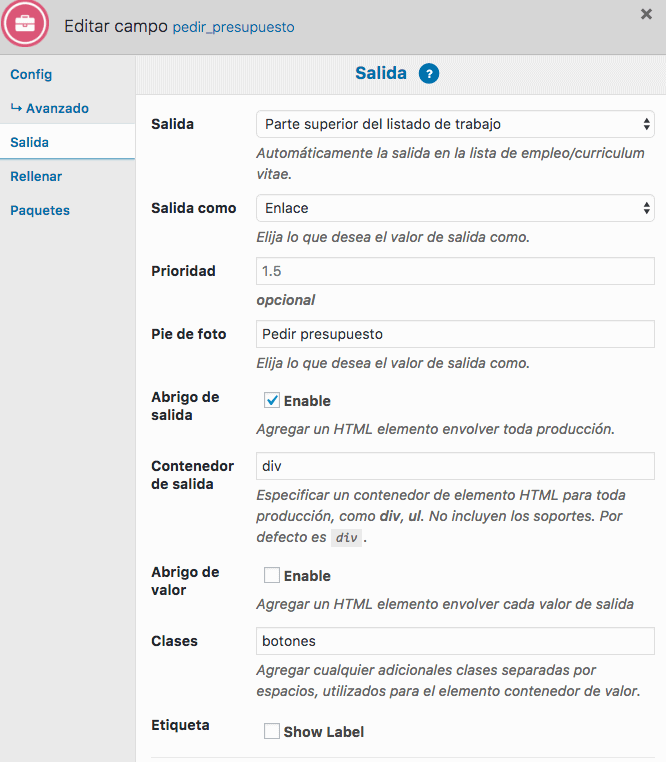
Wie ich bereits erwähnt habe, brauchen wir einen bestimmten Stil, um dem Button-Format zu geben. Um es hinzuzufügen, gehen wir zu Anpassen –> Zusätzliches CSS und fügen den folgenden Code hinzu:
.single-job_listing .botones {
background-color: #ff4d55;
border: 0;
border-radius: 4px;
color: white !important;
cursor: pointer;
display: inline-block;
font-size: 14.95px;
padding: 12px 24px;
text-align: center;
}
.single-job_listing .botones:hover {
background-color: #484848;
}
Und auf diese Weise haben wir ein paar schöne Flaschen, um nach dem Budget zu fragen 😉
Ich hoffe, es hat euch gefallen.
Grüße
Oscar